

Если поручать разработку фирменного стиля некому, на помощь приходит сервис Canva. Рассказываем, как использовать сервис для брендирования салона красоты, какие в нем есть функции и что еще можно сделать самостоятельно.

В редакторе простой и понятный интерфейс, благодаря которому графический дизайн подвластен даже новичкам. Функции ресурса позволяют создавать графику с использованием готовых элементов – иконок, картинок, шрифтов, фонов, рамок. Таким образом можно самостоятельно провести брендирование и создать фирменный стиль для своего предприятия или для заказчика.
В Canva можно создать:
Доступны сотни шаблонов и возможность создать проект с «чистого листа». Кроме веб-версии, представлено мобильное приложение. Пользоваться на телефоне сервисом не так удобно, хотя это дело привычки.
Как уже сказано, есть несколько вариантов использования сервиса и, соответственно, несколько тарифных планов:

Для салонов красоты, парикмахерских и других beauty-организаций оптимальным будет PRO-тариф. В нем больше инструментов для разработки и настройки, шаблонов, иконок, фотографий. Также есть возможность загружать свои шрифты, скачивать изображения в векторе – для печати в типографиях, и обращаться в службу поддержки – в Free-версии этих функций нет.
Если планируется постоянное применение сервиса – разработка фирменного стиля, оформление постов для социальных сетей, изготовление рекламных баннеров - подписка Canva выйдет даже дешевле, чем обращаться к фрилансерам или сторонним компаниям. Также для разовых работ можно воспользоваться бесплатным периодом Pro тарифа.
Ориентировочное сравнение расходов:

В случаях, когда требуется создать один красивый дизайн для социальной сети или разработать логотип – то есть долгосрочный доступ не нужен, предлагается внести разовую оплату за использованные платные элементы дизайна. Стоимость одноразовой лицензии от 1 до 5 долларов в зависимости от типа используемого элемента.
Разумеется, в сравнении с профессиональными графическими программами и сервисами, в которых работают дизайнеры, маркетологи и сотрудники рекламных агентств, Canva имеет меньший функционал. Данный факт успешно компенсируется простотой работы и возможностью создать собственный проект даже новичку. При наработке опыта рекламная продукция в Канве не отличима от работ профессиональных дизайнеров.
Ниже рассмотрим решение 4 стандартных задач - создание логотипа, рекламного буклета, подарочного сертификата и изображения для нанесения на предметы. Повторив выполнение за нами можно приобрести навык, достаточный для начала самостоятельной работы.
Логотип для салона красоты, конечно, можно создать в конструкторе логотипов, однако есть в этом способе один существенный недостаток – отсутствие уникальности эмблемы. Принцип работы таких сервисов – это подбор иконок, шрифтов и палитры под специфику деятельности. Например, если создавать логотип парикмахерской – в 95% случаев в нем будет голова девушки или волосы. В Канве можно создать более сложные дизайны, а самое главное – оригинальные, чтобы точно выделиться среди конкурентов.
Чтобы создать логотип, нажми на кнопку «Создать» в верхнем правом углу и выбери соответствующий пункт.
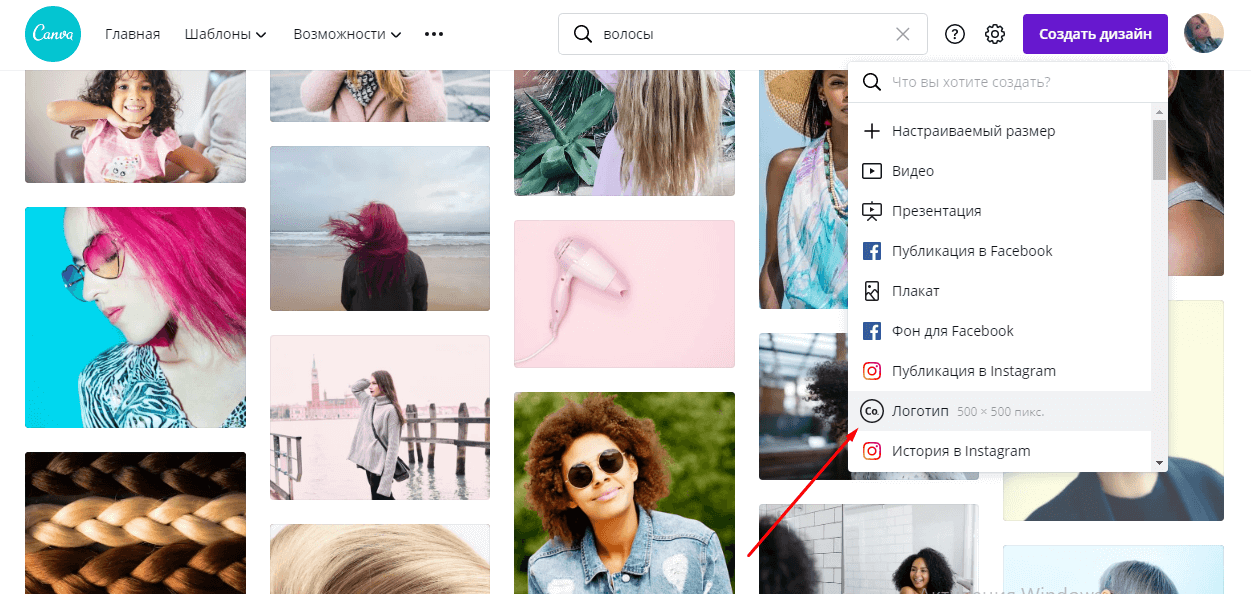
По умолчанию размер холста составляет 500*500 пикселей. В правой части редактора сразу появляется окно с шаблонами. Теоретически, можно найти понравившуюся эмблему и доработать ее для себя. Для этого в поле поиска введи тематическое слово, например, «красота» и система выдаст тебе несколько десятков примеров в разных стилях и цветовом оформлении.

Каждый представленный шаблон можно редактировать:
Их используют в качестве основы для будущего логотипа или для вдохновения. Когда совсем нет идей и не понятно, в каком направлении двигаться – просто посмотри представленные работы, используемые шрифты, приемы, элементы.
Чтобы выбрать понравившийся шаблон – щелкни на него в каталоге шаблонов и он тут же отобразится на рабочем столе редактора.

Даже самые простые шаблоны логотипов – это сложные изображения с большим количеством элементов. На нашем примере 11 отдельных частей, которые собраны в простом с виду логотипе.

Все 11 элементов можно перемещать, обрезать, поворачивать, изменять их цвет. Чтобы поменять конкретный элемент, щелкни по нему левой кнопкой мыши. Для перемещения левую кнопку нужно зажать и перетащить элемент.

Мы создаем логотип для салона красоты Lavanda и для начала покажем, как создать логотип с помощью редактирования шаблонов.
На начальном этапе работы мы имеем:
Первым делом меняем фон логотипа – нужен белый. Для этого щелкни левой клавишей мыши по фону холста, нажми на иконку палитры и замени цвет.

Теперь нужно заменить элементы – по центру нужна веточка лаванды. Для поиска нужной иконки перейди в раздел «Элементы» и в строке поиска введи ключевой запрос. Практически на любой запрос выдается по несколько десятков, или даже сотен разных иконок – цветных, графичных, в разных стилях.

Некоторые иконки можно настраивать – менять их цвет, отражать по вертикали и горизонтали.

Чтобы выбрать нужную иконку, просто щелкни по ней в каталоге левой клавишей мыши. Эмблему мы выбрали, а еще решили отказаться от скругленного логотипа и сделать его угловатым. Все дуги удаляем – выбираем элемент и клавишей Delete на клавиатуре стираем его с холста. Также на рабочей панели есть иконка корзины – нажатием на нее также можно убрать ненужную деталь.

Аналогично поиску веточки лаванды мы воспользовались поиском и нашли для себя уголки 90 градусов, которые будут образовывать рамку будущего логотипа. Так как один и тот же элемент нужен нам 8 раз – по 2 на каждый угол, его можно дублировать, вместо того, чтобы каждый раз вставлять новый. Также любую иконку можно поворачивать – для этого нужно выбрать элемент, зажать левой клавишей мыши кнопку вращения и перевернуть нужной стороной.

Можно менять и насыщенность прозрачность элементов – нажми на соответствующую кнопку на панели инструментов, и перемести бегунок на нужный показатель.

Изначально текст нашего шаблона изогнут, так как был вписан в круглый логотип. Чтобы убрать изгиб или наоборот добавить его, перейди в дополнительное меню – эффекты и отрегулируй скругление.

Что касается изменения цвета элементов – просто выбери один или несколько элементов на холсте, нажми на кнопку палитры и выбери нужный оттенок. Чтобы выбрать сразу все элементы, зажми левую кнопку мыши и протяни курсор через весь холст.

Остается только внести последние коррективы, расположить элементы, настроить их насыщенность.

Чтобы перемещать сразу все элементы – например, для настройки положения логотипа на холсте, их можно сгруппировать. Как сгруппировать в Canva спрашивают часто, хотя действие очень простое – зажми левую кнопку мыши и протяни курсор, чтобы выделить все элементы. Перейди в дополнительное меню «…» и выбери «Группировать». Теперь все элементы будут единым объектом и их можно спокойно перемещать по холсту.

Полученный логотип нужно скачать, предварительно выбрав тип сохраняемого файла:
Формат сохранения зависит от целей, использования созданного изображения. Для логотипа можно использовать PNG, а вот для проектов, созданных для печати в типографии, идеальным вариантов будет SVG, так как при увеличении размера изображения, оно не потеряет качество. Обрати внимание, что сохранение в векторном формате доступно только для PRO пользователей.

Тут же можно изменить размер изображения с помощью бегунка, а также сделать фон прозрачным. Для логотипа – прозрачный фон обязателен, иначе логотип не получится разместить на цветном фоне – футболке, блокноте, визитке – будет мешать белая подложка.
Аналогичным образом строится логотип с нуля – на чистом холсте размещаются нужные иконки из раздела «Элементы», текст из соответствующего раздела, настраиваются цвета и расположение. Логотип готов – самое время использовать его в разработке других дизайнов.
Чтобы создать в Канве буклет, на главной странице нажми «Создать» и в строке поиска введи соответствующий запрос. Также можно сделать буклет по свои размерам – для этого нажми на «+» в нижней части поискового окна.

Мы выбрали тройной буклет, который складывается гармошкой. На холсте сразу есть разметка, где будут места сгиба.

Аналогично поиску шаблона логотипа, можно найти шаблон буклета, указав нужный запрос в поисковой строке, но в этот раз сделаем дизайн с нуля, чтобы освоить все функции сервиса.
Первое, что нужно знать – тройной буклет имеет 2 рабочие стороны, поэтому и холста должно быть 2. Шаблоны буклетов сразу предусматривают лицевую и обратную сторону, поэтому можно подглядеть там, как это выглядит.
Допустим, что задача буклета – проинформировать клиентов салона красоты, парикмахерской или маникюрного кабинета обо всех имеющихся услугах. Лицевая сторона будет декоративной, а обратная состоять из полного перечня услуг с ценами.
Сначала выбираем фон. В Canva есть собственный сток фотографий, которые доступны для скачивания пользователям тарифа ПРО. Перейди в раздел фото и с помощью поисковой строки найди нужное изображение.

Выбранный фон нужно растянуть по всей ширине холста. Также можно сделать однотонную заливку – щелкни левой кнопкой мыши в любом месте холста, нажми на палитру и выбери оттенок. Или выбрать рисованные фоны из вертикального меню «Фон»

Так как с обратной стороны у нас планируется прайс, для него сделаем однотонный фон, а для лицевой стороны буклета возьмем простое изображение.

Если найти походящее изображение в галерее Canva не удалось, то можно загрузить свое – в левом вертикальном меню выбери «Загрузки» - «Загрузить медиа».

Тут же загружаются иконки, логотипы, фото, в общем, все графические элементы которые могут тебе пригодиться в процессе создания дизайна. Также загружаются видео и аудио, но для буклета они нам не понадобятся.
Далее текст. Он находится в соответствующем разделе бокового меню.

Сразу есть примеры сочетания шрифтов, но они больше англоязычные – при написании русского текста он выглядит совершенно иначе. Три категории текста – заголовок, подзаголовок, основной текст. В зависимости от выбранного текста меняется шрифт и размер.

Но все виды текста можно изменять уже после добавления на экран – менять сам шрифт, его размер и цвет, поэтому в принципе не важно, какую категорию текста добавлять изначально.
Чтобы изменить шрифт, выдели текст, нажми на окно с названием шрифта и в открывшемся слева каталоге выбери нужный. Поиск можно осуществлять по названию шрифта, а также по его характеристикам – рукописный, нежирный.

Можно изменить цвет текста, некоторые шрифты можно сделать жирными и курсивными, а также изменить ориентацию текста – по левому или правому краю, по центру. Все эти настройки находятся на панели инструментов над холстом.

Отдельно хотим обратить внимание на изменение цвета и раздел «Цвета с фото» и «Цвета документа». Эти функции в Canva, автоматически определяют уже использованные цвета, в том числе и фонового изображения. Это позволяет не подбирать оттенки вручную и делать дизайн гармоничным.

На любом этапе фоновую картинку можно поменять – просто вновь перейди в раздел бокового меню «Фото» и выбери новое изображение.
На фон можно наложить цветной фильтр. Для этого выбери фон холста нажатием левой кнопки мыши, нажми на палитру и выбери цвет. Затем перейди в дополнительное меню «…» на панели инструментов и отрегулируй прозрачность, чтобы выбранный цвет просвечивал через картинку фона.

Аналогичным образом заполняем обратную сторону буклета – добавляем текст и, если нужно, картинки.

Кроме текста и цельных фоновых фото можно добавлять иконки из раздела «Элементы», а также дополнительные изображения, как на фото ниже.

Для этого перейди в «Элементы», введи в поиске «Рамки» и выбери рамку нужно формы. Настрой ее размер на холсте и определи положение. Затем выбери картинку в разделе «Фото» или загрузи свою и перетащи в рамку.
Осталось сохранить получившееся изображение. Перед сохранением можно установить метки обрезки.

После сохранения в формате PDF файл представляет собой два фото с белыми выпусками – при печати это позволит сохранить дизайн и не сместить края, а после – ровно обрезать.

Сохранить файл также можно в векторе – тогда в типографии смогут открыть файл специализированными редакторами и внести какие-то правки при необходимости.
На главной странице редактора Canva нажми «Создать» и вбей в поисковую строку «Сертификат»

Выбери нужный вариант. Обрати внимание – там есть разные виды сертификатов, в том числе о прохождении курса или профессиональной квалификации. Эти варианты подойдут, если у тебя есть курсы или школа, где ты обучаешь маникюру, педикюру и другим beauty-профессиям.
Все действия аналогичны предыдущим – можно выбрать из шаблонов и внести свои коррективы, либо создать с чистого листа по собственному дизайну. Если создаешь собственный дизайн, не забывай создавать 2 стороны, так как обычно у сертификатов есть лицевая и обратная сторона. Шаблоны, как и в случае с буклетами, по умолчанию включают 2 листа.

На процессе выбора фона, шрифтов и загрузке своих медиа останавливаться не будем – все действия будут аналогичны созданию логотипа и буклета. В процессе создания сертификата поделимся другими возможностями графического редактора, которые еще не успели показать в других разделах.
В «Элементах» есть не только иконки-картинки, но и линии, разные фигуры, значки социальных сетей. В бесплатном тарифе выбор небольшой, а вот в PRO – огромный. Сами элементы отлично поддаются настройке. Линии, к примеру, можно менять по толщине, а также превращать их в пунктиры.

Поддаются настройке и тексты – для этого предусмотрены разные эффекты – создание тени, придание объема, искажение. Эти настройки находятся в разделе эффекты. Там же настраивается изгиб, который мы применяли при создании логотипа салона красоты.

И одна из последних разработок Canva помогает сделать прозрачный фон. После загрузки любого изображения – из внутренней галереи или с компьютера, щелкни по изображению и перейди в меню «Эффекты» - «Background Remover».

В результате сервис автоматически удалит любой фон изображения, оставив только предметы.

Визитки, плакаты, фирменные бланки и все остальные виды полиграфической продукции создаются аналогично – просто экспериментируй и создавай уникальные дизайны понятными и доступными инструментами.
Canva в создании мерча салона красоты может помочь двумя способами:
С первым пунктом все понятно – создаем изображение и сохраняем его в формате SVG с прозрачным фоном. Так изображение будет масштабироваться без потери качества и четкости – для нанесения хоть на флешку, хоть на автобус.
А про второй чуть подробнее. Благодаря большой галерее Canva, где есть практически все, логотип, текст или изображение можно примерить на предметы.
Перейди в раздел «Фото» и вбей в поиске нужный запрос – «футболка», «худи», «кружка». Выбери подходящее изображение.

Перейди в раздел «Загрузки» и загрузи логотип или другой элемент с прозрачным фоном.

Перетащи логотип на выбранную картинку. Так создается своего рода мокап или гайдлайн салона красоты, да и в целом получится посмотреть, как будет выглядеть будущий мерч.

Если нужного элемента не нашлось в галерее – загрузи его самостоятельно, скачав со стоков фото или поисковых систем.
Если есть вопросы по работе в Канве или не понятно, как решить какую-то задачу - спрашивай в комментариях!
Комментировать